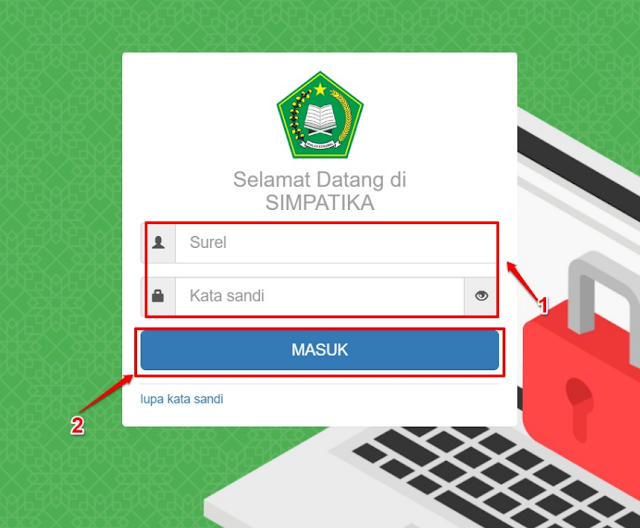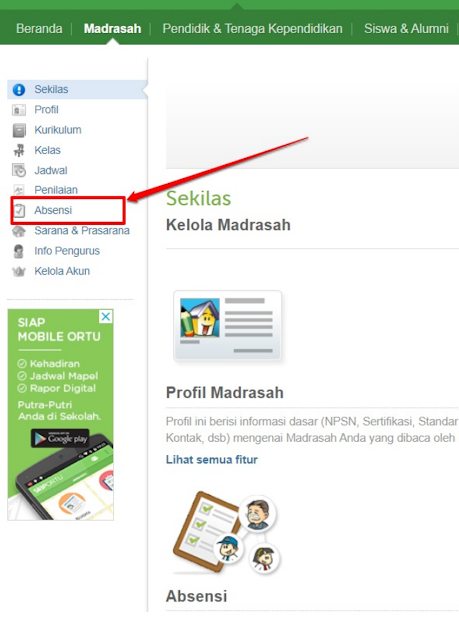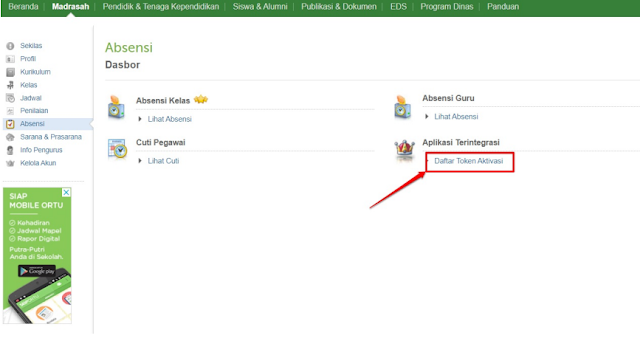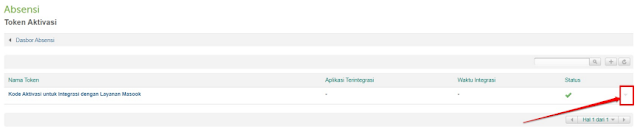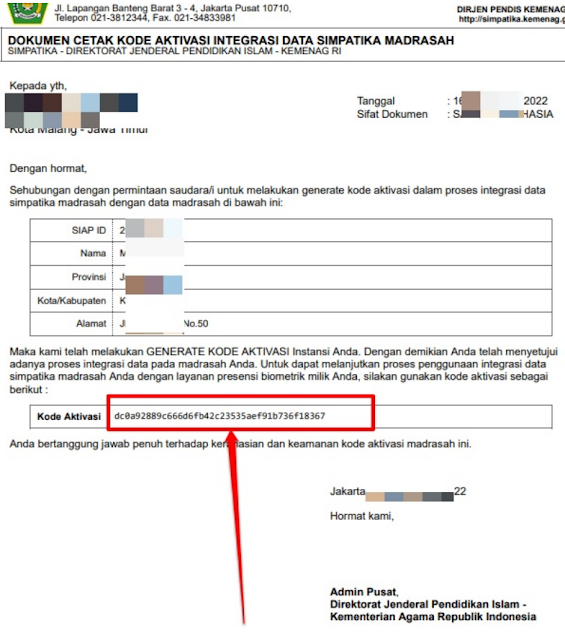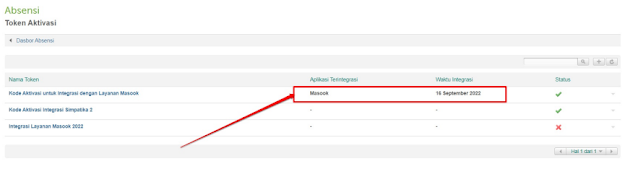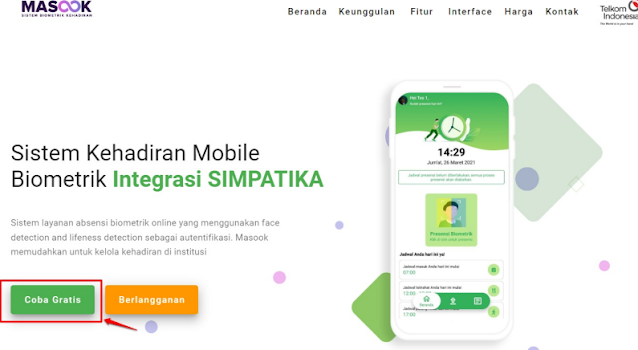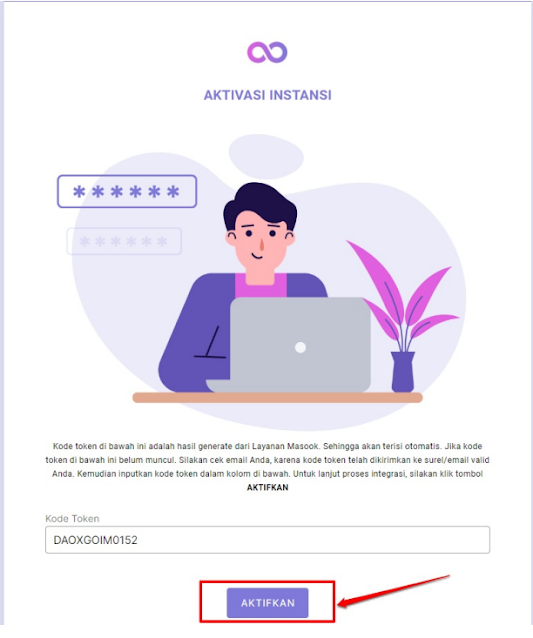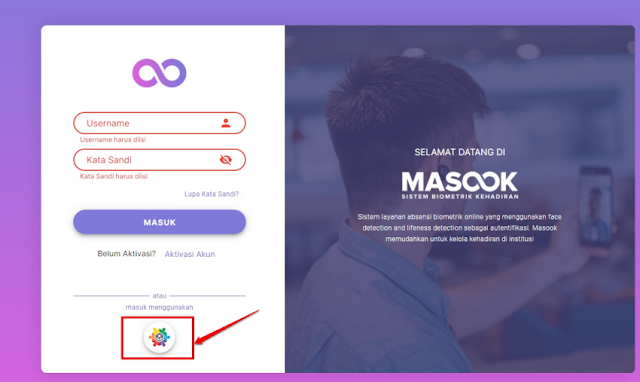بسم الله و الحمد لله
اللهم صلى و سلم على سيدنا محمد و على أله
و صحبه أجمعين
Salam Sahabat Hanapi Bani.
Masook adalah sistem layanan presensi biometrik online yang menggunakan face detection and lifeness detection sebagai autentifikasi. Namun untuk mendukung proses presensi agar tetap dapat dilakukan meskipun tidak ada jaringan internet. Maka Masook memiliki fitur untuk dapat presensi saat kondisi offline. Masook sendiri terdiri dari SIM (Sistem Informasi Manajemen) untuk melakukan pengelolaannya dan juga Mobile Apps yang digunakan untuk melakukan aktivitas presensi
Dalam perkembangannya, untuk memudahkan guru dan admin/operator dalam proses presensi sehingga lebih efektif dan efisien, maka dilakukan proses sinkronisasi data antara Masook dengan Simpatika, sehingga semua data terkait presensi yang ada di Simpatika, selanjutnya dapat dimanfaatkan untuk keburuhan presensi dengan menggunakan Layanan Sistem Masook
Dengan menggunakan Masook, beberapa keuntungan yang didapat diantaranya tidak perlu lagi proses perhitungan presensi secara
manual yang selama ini dilakukan oleh Admin atau Operator Simpatika; Laporan yang realtime; Integrasi dengan Simpatika; dan
masih banyak manfaat yang lainnya
Daftar Istilah
- Perangkat
Merupakan alat presensi di setiap instansi, dimana berupa perangkat keras seperti ponsel atau tablet. Alat yang sudah didaftarkan sebagai perangkat presensi di instansi, nantinya akan masuk dalam menu Perangkat - Update
Adalah perintah yang digunakan untuk memperbarui sebuah program - Opsional
Merupakan kata serapan dari bahasa inggris "Optional" dari kata dasar option yang artinya pilihan, kehendak, kebebasan atau juga dapat diartikan "bersifat bebas memilih". - Enroll/Verifikasi Wajah
Proses dimana pengguna (guru atau admin/operator) melakukan proses autentifikasi wajah ke sistem, dengan cara deteksi biometrik struktur wajah - Unenroll/Verifikasi Wajah Ulang
Dimungkinkan jika mengalami kendala, maka proses verifikasi wajah ulang ini dapat dilakukan dengan syarat sebelumnya telah melakukan verifikasi. Proses ini sama artinya dengan membatalkan data wajah sebelumnya, kemudian memasukkan data wajah terbaru - Filter
Proses untuk melakukan penyaringan data sesuai dengan kebutuhan, parameternya dapat disesuai dengan variabel yang ada pada menu SIM Masook - Kode Operator
Merupakan kode unik yang muncul di setiap akun operator pada SIM Masook, yang letaknya di menu Beranda. Kode ini digunakan untuk proses pendaftaran perangkat presensi instansi - Kode Organisasi
Sama halnya dengan Kode Operator, hanya saja keunikan ini terletak pada setiap organisasi/instansinya saja. Fungsinya sebagai pembeda antara instansi satu dengan instansi yang lainnya - Otomatis
Adalah bekerja secara otomat atau juga dapat kita artikan "bekerja dengan sendirinya".
Kode Aktivasi Integrasi Layanan Biometrik Simpatika
Dalam rangka simpatika menunjang proses integrasi layanan presensi biometrik dari semua pihak. Maka layanan simpatika
mengakomodir suatu fitur yang bertujuan untuk membuka proses integrasi layanan di simpatika dengan sistem di luar simpatika.
Fitur layanan membuka integrasi simpatika ini dalam prosesnya dikhususkan bagi pengguna layanan simpatika, yang akan mencoba
mengintegrasikan dengan sistem presensi biometriknya. Sehingga harapannya, sistem presensi biometriknya tersebut dapat
langsung tersinkron data presensinya ke layanan simpatika.
Tata Cara Membuat Kode Aktivasi Integrasi Layanan Presensi Biometrik di Simpatika
Dalam rangka simpatika menunjang proses integrasi layanan presensi biometrik dari semua pihak. Maka layanan simpatika mengakomodir suatu fitur yang bertujuan untuk membuka proses integrasi layanan di simpatika dengan sistem di luar simpatika. Fitur layanan membuka integrasi simpatika ini dalam prosesnya dikhususkan bagi pengguna layanan simpatika, yang akan mencoba mengintegrasikan dengan sistem presensi biometriknya. Sehingga harapannya, sistem presensi biometriknya tersebut dapat langsung tersinkron data presensinya ke layanan simpatika. Kurang lebih nantinya proses penggunaan dan pembuatan kode aktivasi tersebut sebagaimana langkah-langkah berikut:
Adapun tata cara membuat kode aktivasi tersebut di simpatikanya sebagaimana berikut:
1. Silakan login terlebih dahulu sebagai operator madrasah / kepala madrasah di suatu madrasah naungan kementerian agama, yang sudah memiliki akun simpatika. Akses dengan menuju ke halaman masuk simpatika di link ini
3. Jika sudah berhasil login. Maka selanjutnya klik menu Absensi
4. Selanjutnya, klik menu Daftar Token Aktivasi pada bagian Aplikasi Terintegrasi
5. Selanjutnya lakukan proses untuk pembuatan kode aktivasi baru. Lakukan dengan klik tombol (+) yang ada di sebelah kanan
7. Selanjutnya setelah kode aktivasi integrasi berhasil disimpan, akan muncul dalam listing kode aktivasi yang telah dibuat
10. Selanjutnya akan muncul kode aktivasinya. Dimana kode aktivasi tersebutlah yang nantinya digunakan untuk proses integrasi dengan layanan biometriknya. Sehingga ada integrasi layanan antara Simpatika instansi Anda dengan layanan biometrik yang akan Anda gunakan
4. Sistem akan langsung mengonfirmasikan, informasi instansi Anda, termasuk jumlah anggota pada instansi madrasah Anda
5. Jika sudah sesuai, silakan inputkan surel (email) aktif. (Email aktif dan valid, adalah email yang bisa diakses dan bisa melihat kotak pesan masuknya). Lalu klik centang tombol konfirmasinya
7. Selanjutnya, akan masuk ke halaman mengaktifkan kode aktivasi dengan token. Kode token akan terisi otomatis, sehingga silakan dilanjutkan saja dengan klik tombol Aktifkan
8. Selanjutnya akan proses sinkronisasi sistem, antara layanan simpatika dengan masook. Sehingga tunggu saja hingga proses tersebut selesai
10. Jika proses sinkronisasi tersebut selesai, artinya semua data pegawai di simpatika, telah berhasil tersinkronisasi dan masuk ke sistem masook. Sehingga sudah bisa menggunakan presensi masook dan bisa mengakses ke sim masook. Menggunakan username dan kata sandi akun SIMPATIKA. Jika ingin langsung akses ke SIM Masook. Bisa klik tombol Menuju Aplikasi
Memberi manfa'at baik di dunia maupun di akhirat.
Untuk mendapatkan pemberitahuan langsung mengenai artikel terbaru di facebook dari website ini silakan klik suka pada halaman kami HANAPI BANI
atau gabung Group kami;
Youtube ;(Klik DISINI)
WA 1 ; (Klik DISINI)
WA 2 ; (Klik DISINI)
WA 3 ; (Klik DISINI)
WA 4 ; (Klik DISINI)
WA 5 ; (Klik DISINI)
WA 6 ; (Klik DISINI)
WA 7 ; (Klik DISINI)
WA 8 ; (Klik DISINI)
WA 9 ; (Klik DISINI)
WA 10 ; (Klik DISINI)
WA 11 ; (Klik DISINI)
WA 12 ; (Klik DISINI)
WA 13 ; (Klik DISINI)
WA 14 ; (Klik DISINI)
Telegram ; (Klik DISINI)
Bip ; (Klik DISINI)
Halaman FB (Klik DISINI)